Comment utiliser le serveur DNS 1.1.1.1 sur Windows 10/11 [Guide rapide]
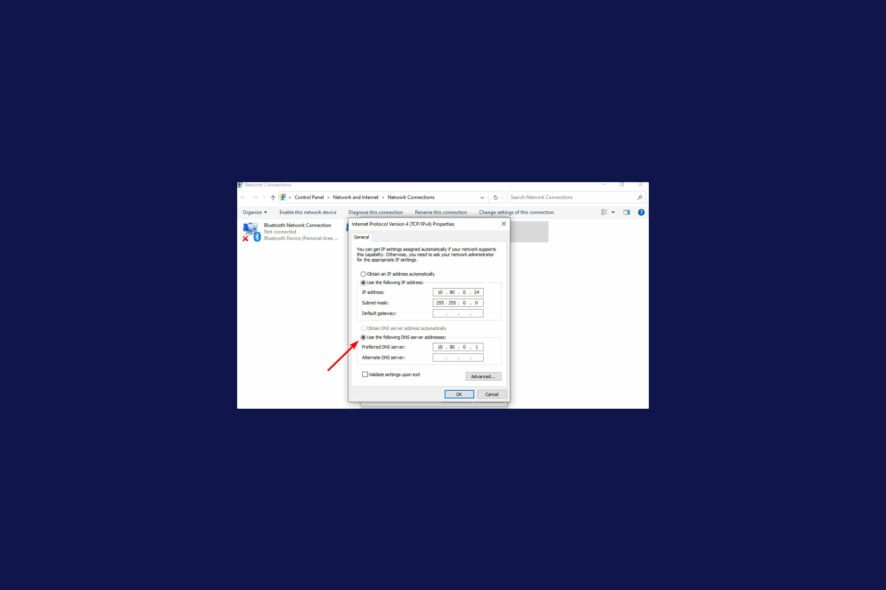
Cloudfare a relevé un autre défi dans le cadre de sa mission de rendre Internet meilleur, plus sûr, plus fiable et plus efficace.
L’entreprise a lancé DNS 1.1.1.1 - le service DNS destiné aux consommateurs le plus rapide du monde, axé sur la confidentialité.
Cloudflare est un fournisseur de services de réseau mondial offrant l’un des meilleurs logiciels de protection contre les DDoS.
En 2014, ils ont rendu le chiffrement gratuit pour tous les clients, et il y a quelques années, ils ont rendu la mitigation des DDoS gratuite et illimitée dans tous leurs abonnements.
Tout cela a conduit au lancement d’un VPN d’entreprise alternatif.
Qu’est-ce que le service DNS 1.1.1.1 et comment l’utiliser ?
Vous avez peut-être lu dans nos articles que votre FAI peut également vendre vos données de navigation. Et c’est légal dans de nombreuses parties du monde. Maintenant, vous pouvez sécuriser votre connexion depuis le répertoire de l’Internet.
En prenant le relais du fournisseur DNS alternatif 8.8.8.8 de Google, Cloudflare a mis l’accent sur la confidentialité.
Ils ont déclaré ne jamais enregistrer votre adresse IP (la manière dont d’autres entreprises vous identifient). Ils ont également retenu KPMG pour auditer leurs systèmes chaque année afin de s’assurer qu’ils font ce qu’ils promettent.
Le moniteur de performances DNS indépendant et d’analytique place 1.1.1.1 comme le répertoire DNS le plus rapide du monde, comme vous pouvez le voir ci-dessous. 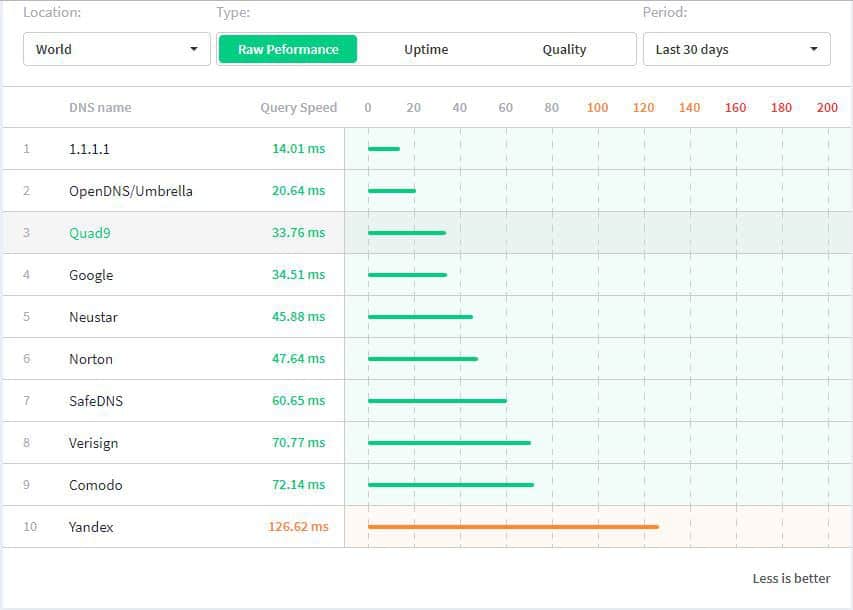
Le serveur DNS est un composant crucial de l’Internet. Si vous souhaitez accéder à un site Web sur Internet, vous devez d’abord accéder au serveur DNS.
Après que le serveur DNS ait reçu votre demande, vous serez dirigé vers le site Web souhaité. Ainsi, choisir le répertoire DNS le plus rapide sur tous vos appareils augmentera la vitesse de votre accès en ligne.
Comment changer DNS pour 1.1.1.1 sur Windows 10
Changer votre DNS pour 1.1.1.1 est très facile et ne nécessite pas d’expertise technique. Vous pouvez configurer vos paramètres de serveur DNS IPv4 et IPV6 via le Centre Réseau et partage dans le Panneau de configuration.
- Ouvrez le Panneau de configuration depuis le menu Démarrer.
-
Accédez à Réseau et Internet.
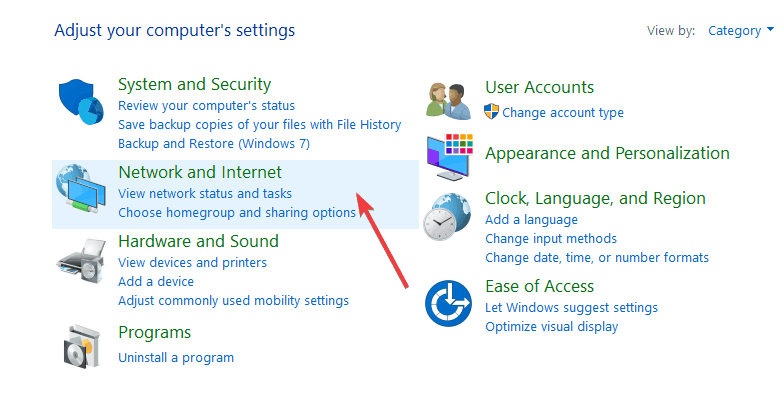
-
Allez dans Centre Réseau et partage > Modifier les paramètres de l’adaptateur.
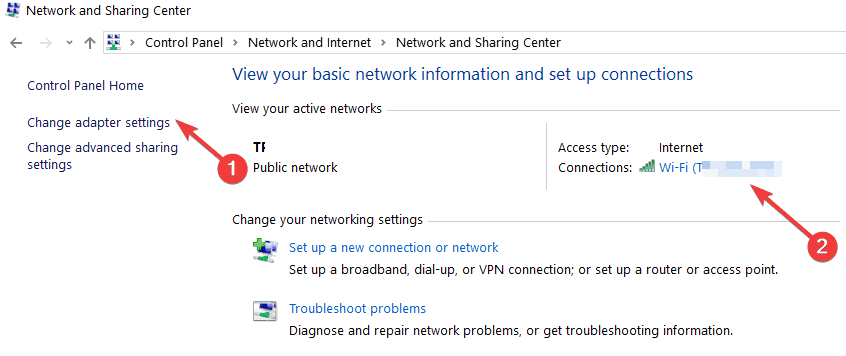
-
Faites un clic droit sur votre réseau Wi-Fi et allez dans Propriétés.
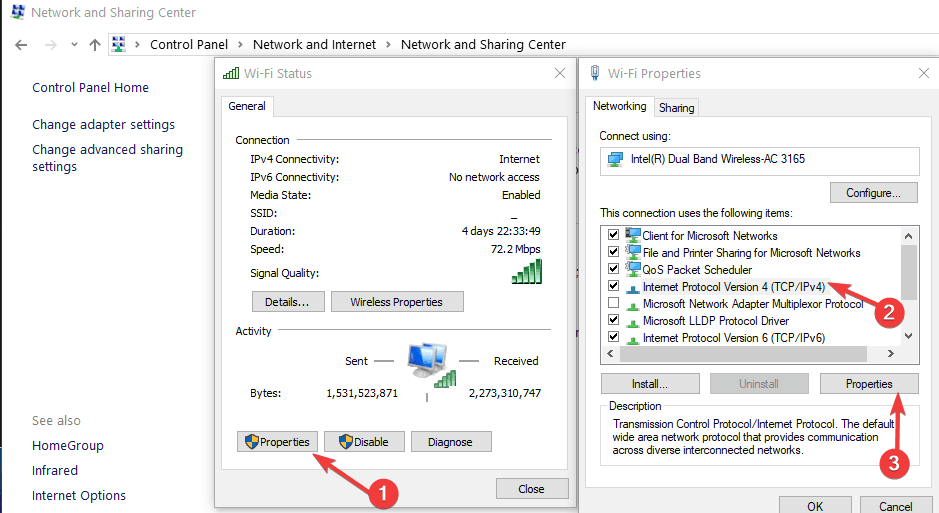
- Accédez au Protocole Internet Version 4 ou Version 6 selon votre configuration réseau.
- Allez dans Propriétés.
- Notez les paramètres de serveur DNS existants dans un document.
- Remplacez ces adresses par les adresses DNS 1.1.1.1 :
- Pour l’IPv4 : 1.1.1.1 et 1.0.0.1
-
Pour l’IPv6 : 2606:4700:4700::1111 et 2606:4700:4700::1001
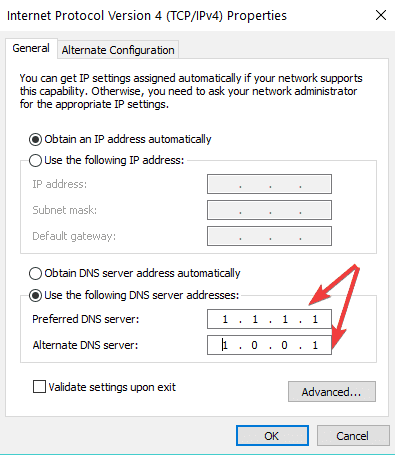
-
Cliquez sur OK et redémarrez le navigateur pour appliquer et sauvegarder les nouveaux paramètres DNS.
En savoir plus sur ce sujet
- Comment résoudre l’erreur de serveur DNS indisponible sous Windows 11
- https://windowsreport.com/dns-issues-windows-10/
- Windows 10 Build 19045.6156 atteint l’APERÇU de publication avec la mise à niveau de Secure Boot
- Comment ouvrir et utiliser l’outil de diagnostic DirectX (dxdiag) dans Windows 11
Si vous le configurez sur votre routeur, tous vos appareils connectés utiliseront le nouveau DNS de Cloudfare. Si les propriétés IPv4 ne fonctionnent pas comme prévu sur votre PC Windows 10, ne vous inquiétez pas. Nous avons la bonne solution pour vous.
La configuration est tout aussi simple (voire plus) sur Windows 11. Vous pourrez ajuster les paramètres DNS depuis les Propriétés réseau. Maintenant, des erreurs peuvent survenir et Windows 11 n’est en aucun cas parfait.
Si vous n’êtes pas en mesure de changer le serveur DNS sous Win 11 dès le départ, vous pouvez toujours compter sur les outils natifs de Windows comme Powershell ou l’invite de commande pour le faire respecter.
Inutile de dire que nous veillerons à ce que vous ne soyez pas coincé avec le DNS et l’adresse IP statique fournis par votre FAI, alors assurez-vous de garder notre guide à portée de main.
La principale préoccupation dans le monde numérique reste la confidentialité et la sécurité.
Nous pouvons voir des améliorations en cours. La sortie imminente de nouvelles mises à jour Windows apporte toujours de nouveaux paramètres de confidentialité, mais nous devons rester vigilants et informés.
Si vous n’êtes pas satisfait de ce DNS, nous avons un guide sur les serveurs DNS les plus rapides et comment les trouver, alors ne le manquez pas.
Comme toujours, pour plus de questions et suggestions, n’hésitez pas à utiliser la section des commentaires ci-dessous.













